Ở bài viết trước chúng ta đã biết được cách sử dụng cơ bản và làm quen với không gian của Photoshop. Tiếp tục chuỗi bài tự học Photoshop cơ bản cho người mới hôm nay chúng ta sẽ học các Resize ảnh, Crop ảnh, và nắn thẳng ảnh trong adobe Photoshop CC nhé các bạn.
Bắt đầu Resize crop ảnh trong Photoshop CC nào
Resize một tấm ảnh
Cách resize một tấm ảnh trong Photoshop
- Chọn Image > Image Size. Phím tắt Ctrl – Alt – I trên Windows. Xem bảng phím tắt Photoshop tại đây
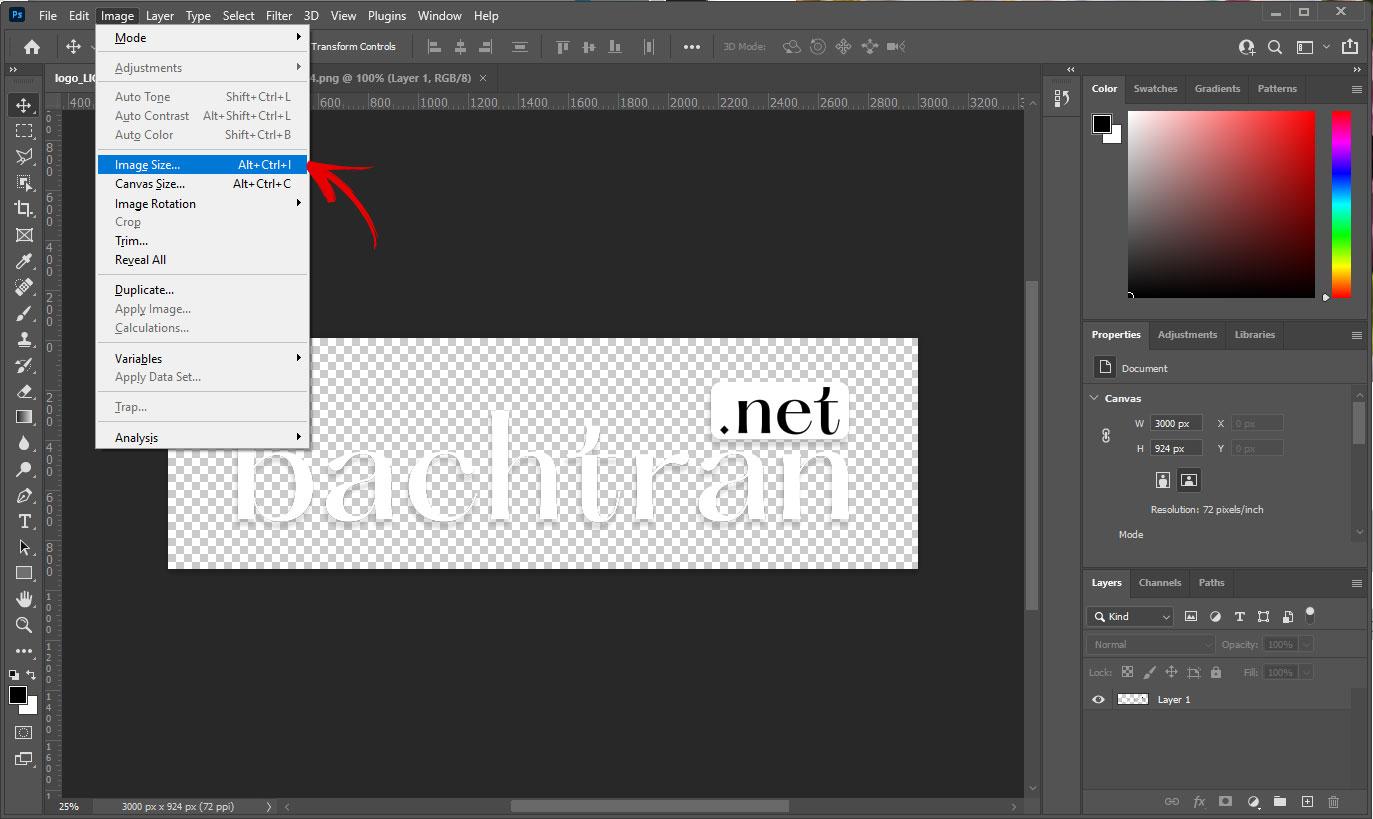
- Đo chiều rộng và chiều cao tính bằng pixel đối với hình ảnh bạn định sử dụng trực tuyến hoặc tính bằng inch (hoặc cm) cho hình ảnh để in. Giữ biểu tượng liên kết được đánh dấu để duy trì tỷ lệ. Điều này sẽ tự động điều chỉnh chiều cao khi bạn thay đổi chiều rộng và ngược lại.

- Chọn Resample để thay đổi số lượng pixel trong hình ảnh. Điều này làm thay đổi kích thước hình ảnh.
- Bấm OK.
Thay đổi độ phân giải một tấm ảnh
Để thay đổi độ phân giải một tấm ảnh để bạn in nó ra chẳng hạn. Hãy thực hiện như sau:
- Chọn Image > Image Size. Độ phân giải trong hộp thoại này có nghĩa là số pixel hình ảnh sẽ được gán cho mỗi inch khi hình ảnh được in.
- Để chiều rộng và chiều cao được đặt thành inch để tiến hành in.
- Bỏ chọn Resample để giữ nguyên số pixel hình ảnh ban đầu.
- Trong trường Resolution, đặt số pixel trên inch thành 300 để in trên máy in phun để bàn thông thường. Điều này thay đổi số inch trong trường chiều rộng và chiều cao.
- Bấm OK.
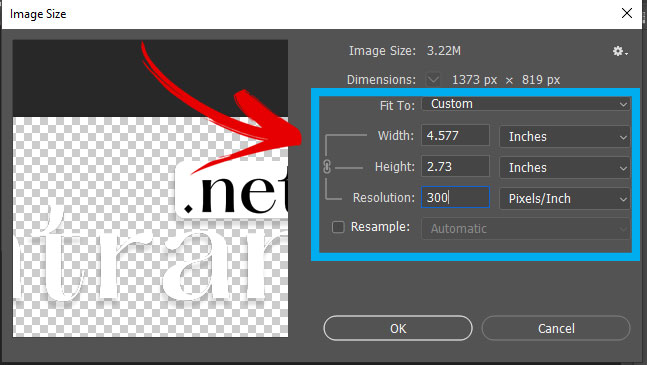
Crop ảnh và nắn thẳng ảnh
- Chọn công cụ Crop trong bảng Công Cụ. Một đường viền cắt xuất hiện.

- Kéo bất kỳ cạnh hoặc góc nào để điều chỉnh kích thước và hình dạng của đường viền cắt.

- Kéo bên trong đường viền cắt để định vị hình ảnh bên trong đường viền cắt.

- Kéo ra ngoài một góc của đường viền cắt để xoay hoặc làm thẳng.
- Nhấp vào dấu kiểm trên thanh tùy chọn hoặc nhấn Enter (Windows) hoặc Return (macOS) để hoàn tất việc cắt.
Như vậy là bạn đã học được cách thay đổi size một bức ảnh, Crop nó rồi đó. Nếu có gì chưa hiểu thì để lại comment mình sẽ hỗ trợ nhé. Hẹn gặp lại trong bài viết tiếp sau.
Chúc bạn vui vẻ !
Leave a Reply